电脑上应用非常多,但是好用实用的软件就需要不断去发掘,每一期的更新安利,也需要花费大量时间。
发掘软件需要时间,测试软件需要软件,编写文案检查需要时间,这样下来就需要花费 2、3 小时。
而公众号的主要收入就是靠接广告,而至于一些推广标题是“标题党”,这也是中介广告主要求,他们需要保证阅读量,所以这里还请各位粉丝多多包容。
相关干货,当然还是少不了的,这一期就给大家安利三款不错的电脑应用。
Windows 一键设置实用工具 v3.6.5
这是一款针对 Windows 系统一键设置的实用工具,支持 Win7、Win8、Win10、Win11 操作系统,打开软件直接选择设置,即可一键完成。
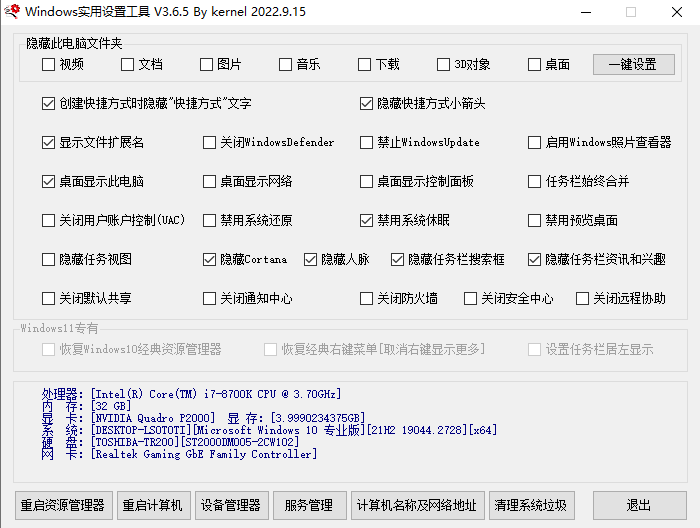
支持隐藏此电脑文件夹,视频、文档、图片、音乐、下载、3D 对象、桌面等图标,支持创建快捷方式时隐藏”快捷方式”文字,隐藏快捷方式小箭头。
支持一键关闭 Windows Defender,禁止 Windows 系统自动更新,隐藏任务栏资讯和兴趣等功能
此外,还有 Windows11 专有功能,恢复 Windows10 经典资源管理器,恢复经典右键菜单[取消右键显示更多],设置任务栏居左显示。
总的来说,这是一款非常不错的实用工具,操作非常简单,都是一键傻瓜式操作。
文件管理软件-百页窗
在此之前给大家安利过资源管理器插件,让 Windows 资源管理器也拥有类似浏览器一样的多标签页功能,可以选择使用 360 公司开发的 360 文件夹。
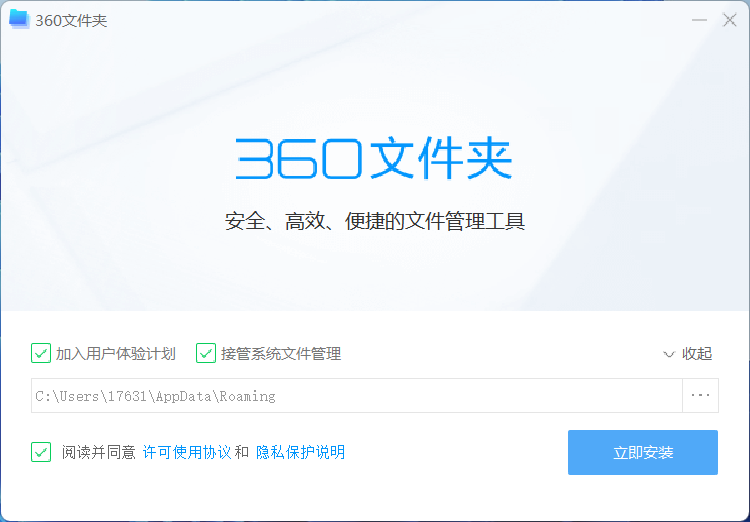
而这一期小编再给大家带来另外一款多标签、多窗口文件管理工具——「百页窗」。
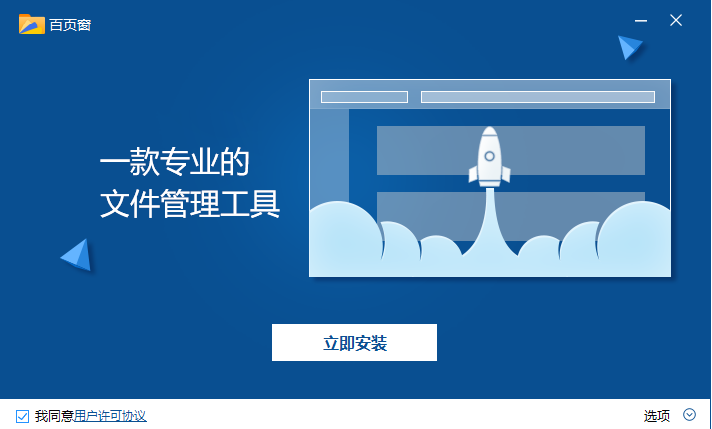
百页窗是由老牌公司驱动人生开发的一款实用小软件,它能为你的 Windows Explorer 资源管理器(我的电脑)增加多标签页的功能,就像浏览器那样进行多标签切换,支持常用文件及文件夹收藏,历史记录保存等功能。
单窗口多标签式浏览,告别凌乱的多窗口问题,提高效率。
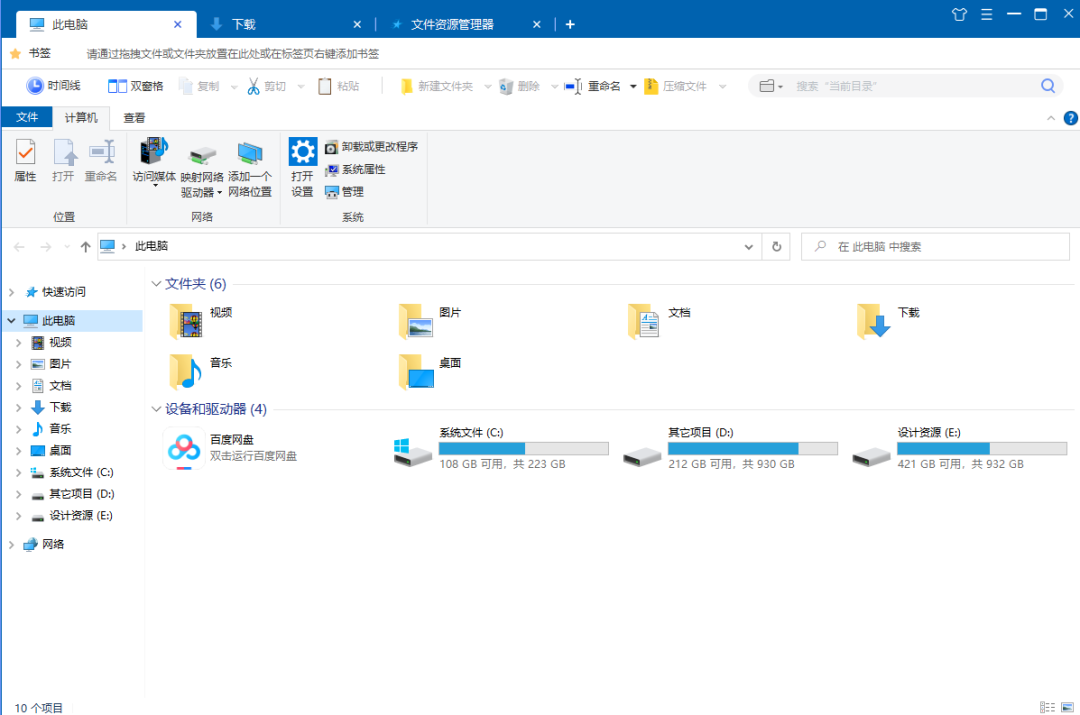
查找文件比系统更快速,瞬间找到想要的文件,让搜索无需等待。
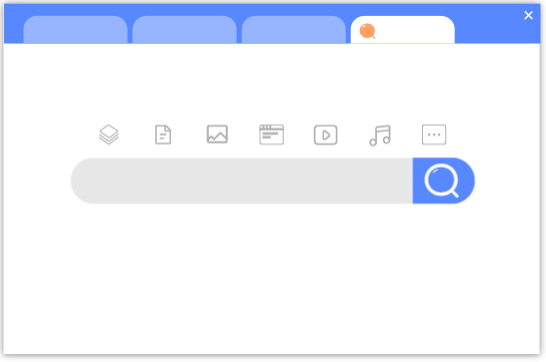
此外在软件的左上角有个时间线的功能,可以查看历史的打开记录,还有双窗格的功能。
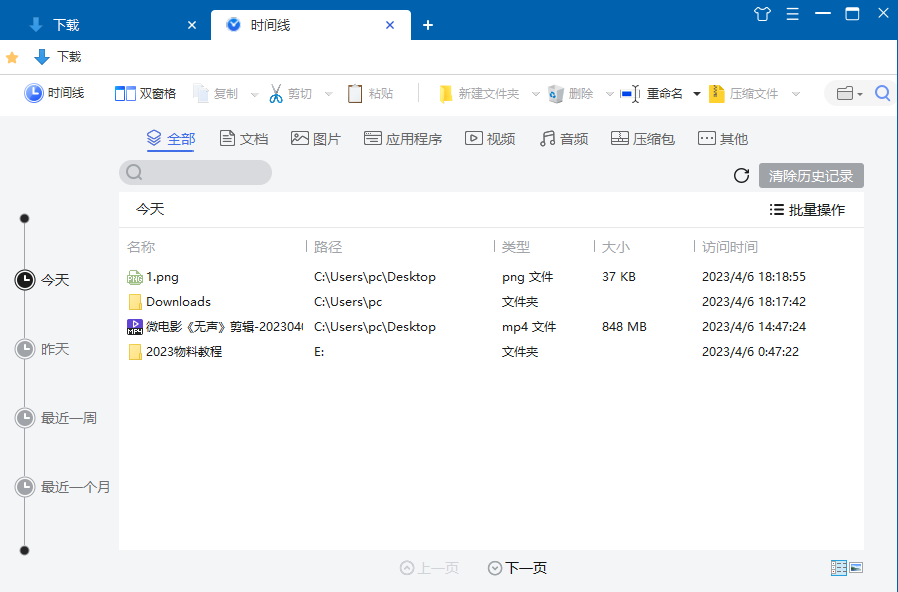
注:下载安装就能用,书签功能、固定当前页功能都可以正常使用,不要自动更新,就可以一直免费使用。
系统统版本一键切换
一般新购买的笔记本电脑系统都默认安装的教育版本,但是一些软件,要想更稳定运行,系统版本需要专业版或者企业版。
通过这款 OSSQ-Win10 Win11 系统版本一键切换工具,即可轻松的将系统转换为所需的版本,无需重装系统。
这款软件是来自官方网站 OSSQ.CN,绿色版本,无需安装,解压之后即可使用。
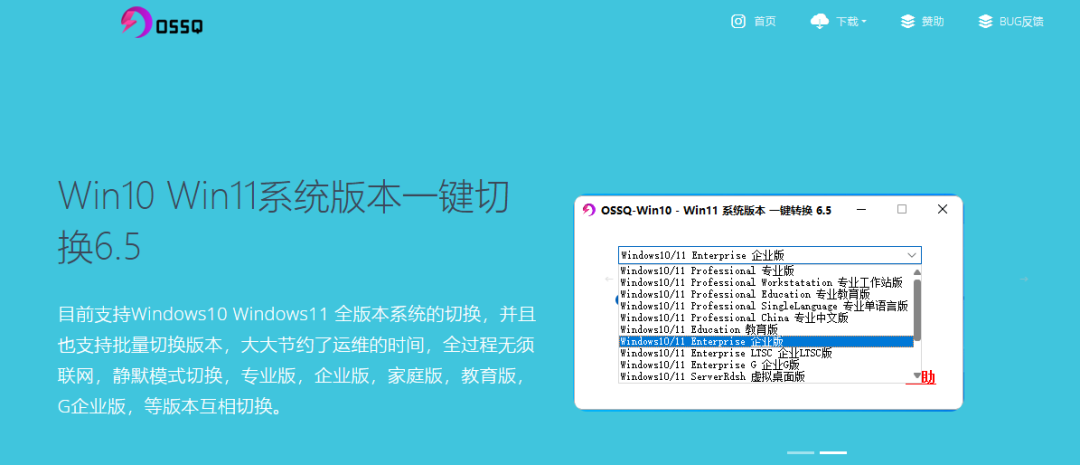
目前支持 Windows10 、Windows11 全版本系统的切换,并且也支持批量切换版本,全过程无须联网,静默模式切换。支持专业版,企业版,家庭版,教育版,G 企业版等版本互相切换。
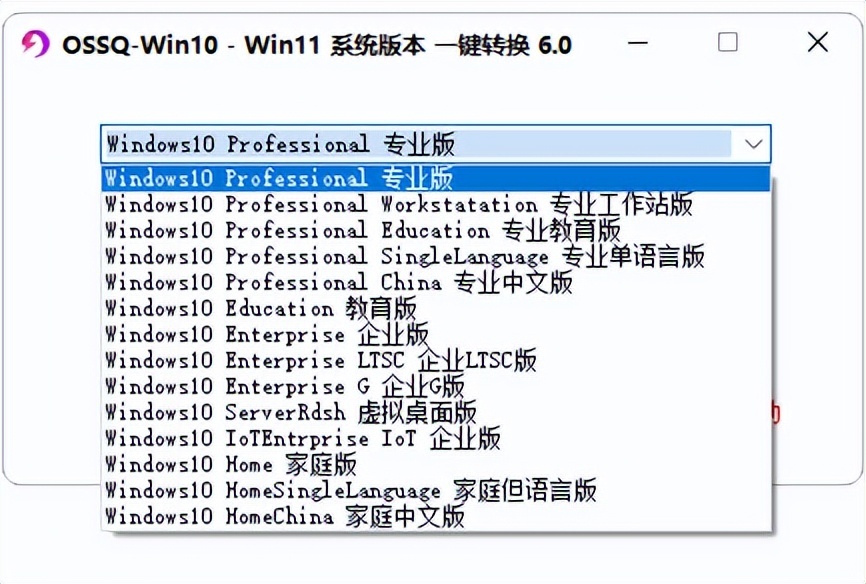
切换速度非常快,测试发现几秒即可切换完成,大概原理就是换了系统密钥。
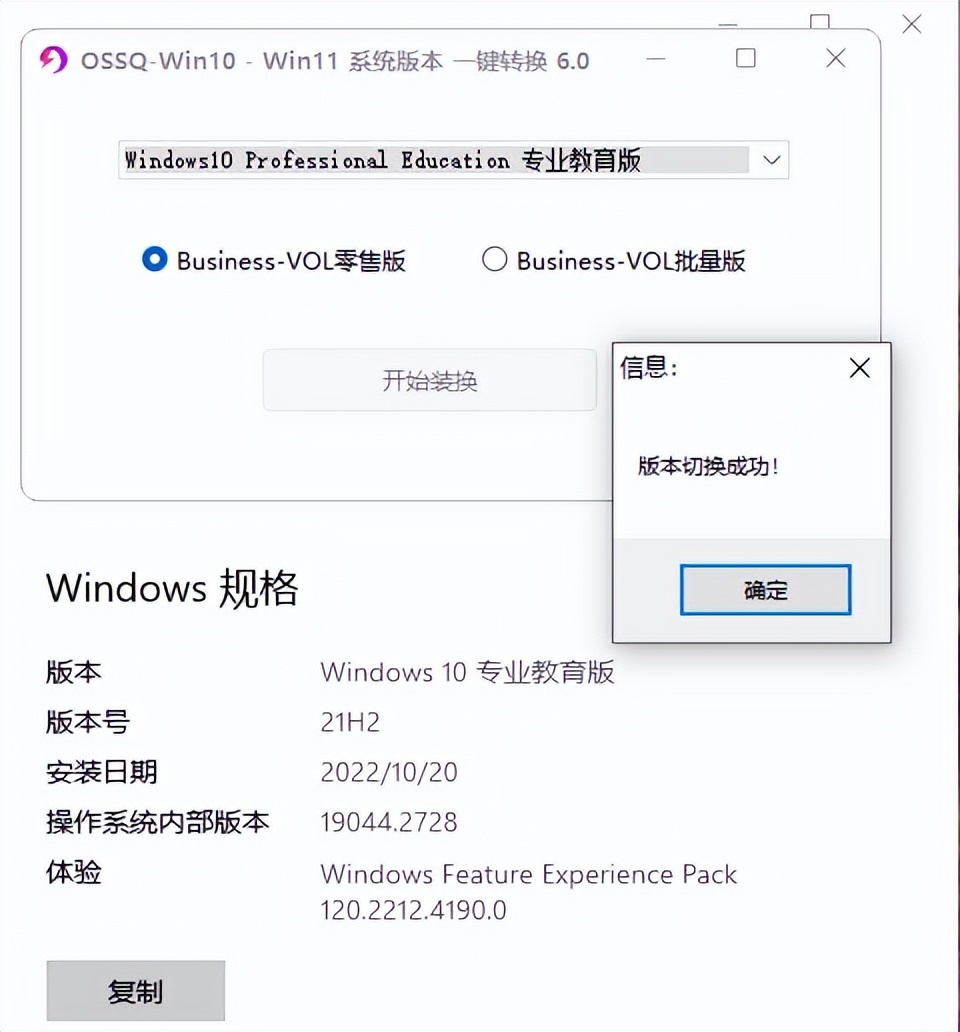
下载地址
https://www.123pan.com/s/aKfrVv-GSMN3.html
 HEU8
HEU8








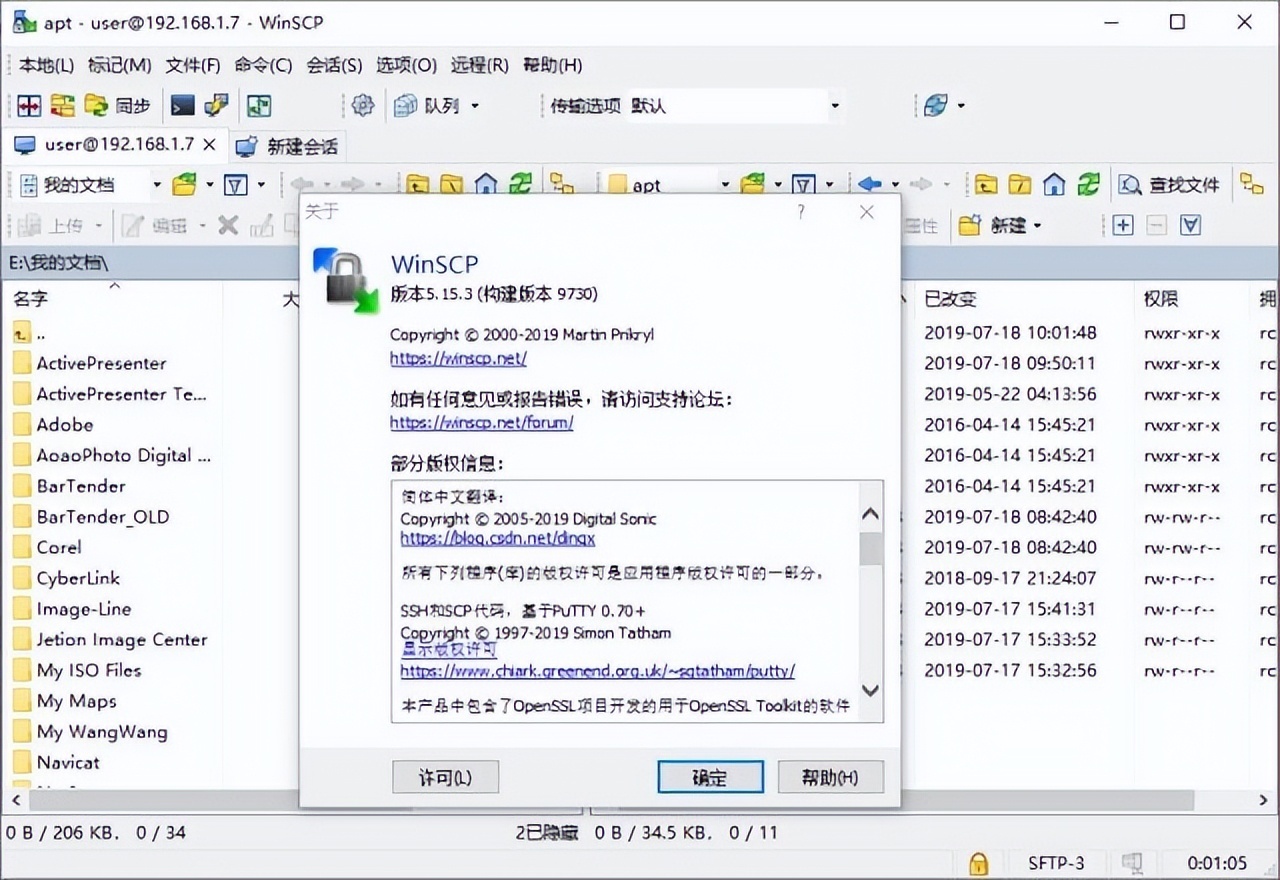




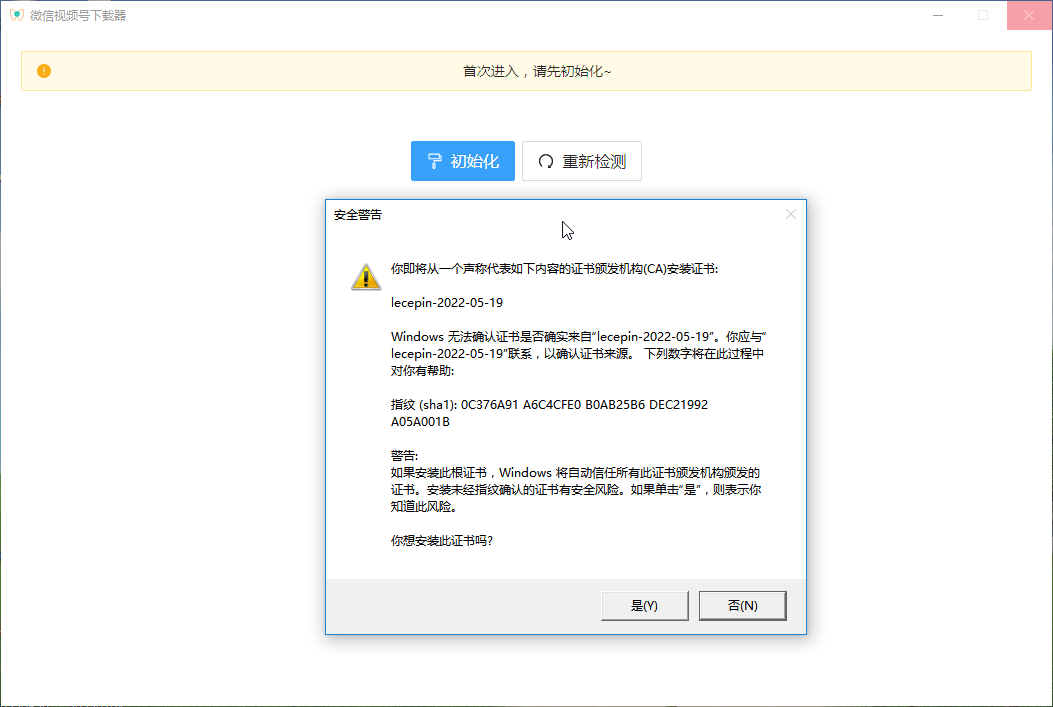


评论前必须登录!
立即登录 注册